Trong thời đại số hóa hiện nay, việc quản lý thời gian và sự kiện cá nhân trở nên vô cùng quan trọng. Tuy nhiên, song hành với sự tiện lợi là mối lo ngại về quyền riêng tư và bảo mật dữ liệu. Đã từ lâu, cộng đồng công nghệ mong chờ một ứng dụng lịch được mã hóa đầu cuối, tương tự các dịch vụ phổ biến như Google Calendar hay Outlook Calendar, nhưng lại đảm bảo tính riêng tư tuyệt đối. Proton Calendar chính là câu trả lời. Với trải nghiệm ban đầu từ phiên bản miễn phí, người dùng có thể dễ dàng truy cập các ứng dụng khác được mã hóa của Proton như Mail, Docs hay VPN. Sự tiện ích và tính bảo mật vượt trội này đã thuyết phục nhiều người nâng cấp lên gói trả phí, tạo nên một hệ sinh thái an toàn và đồng bộ.
Quá trình sắp xếp và di chuyển dữ liệu cá nhân thường gây không ít lo lắng. Đặc biệt, đối với những người dùng quen thuộc với Outlook Calendar, câu hỏi đặt ra là liệu việc nhập lịch từ Outlook sang Proton có phức tạp hay không. May mắn thay, câu trả lời là cực kỳ đơn giản. Chỉ với vài bước hướng dẫn trên màn hình, bạn có thể dễ dàng chuyển đổi lịch từ Outlook cũng như các dịch vụ khác như Google hay Yahoo sang Proton Calendar. Bài viết này sẽ tập trung vào quy trình chuyển lịch từ Outlook và khám phá những lợi ích mà Proton Calendar mang lại cho người dùng Việt Nam.
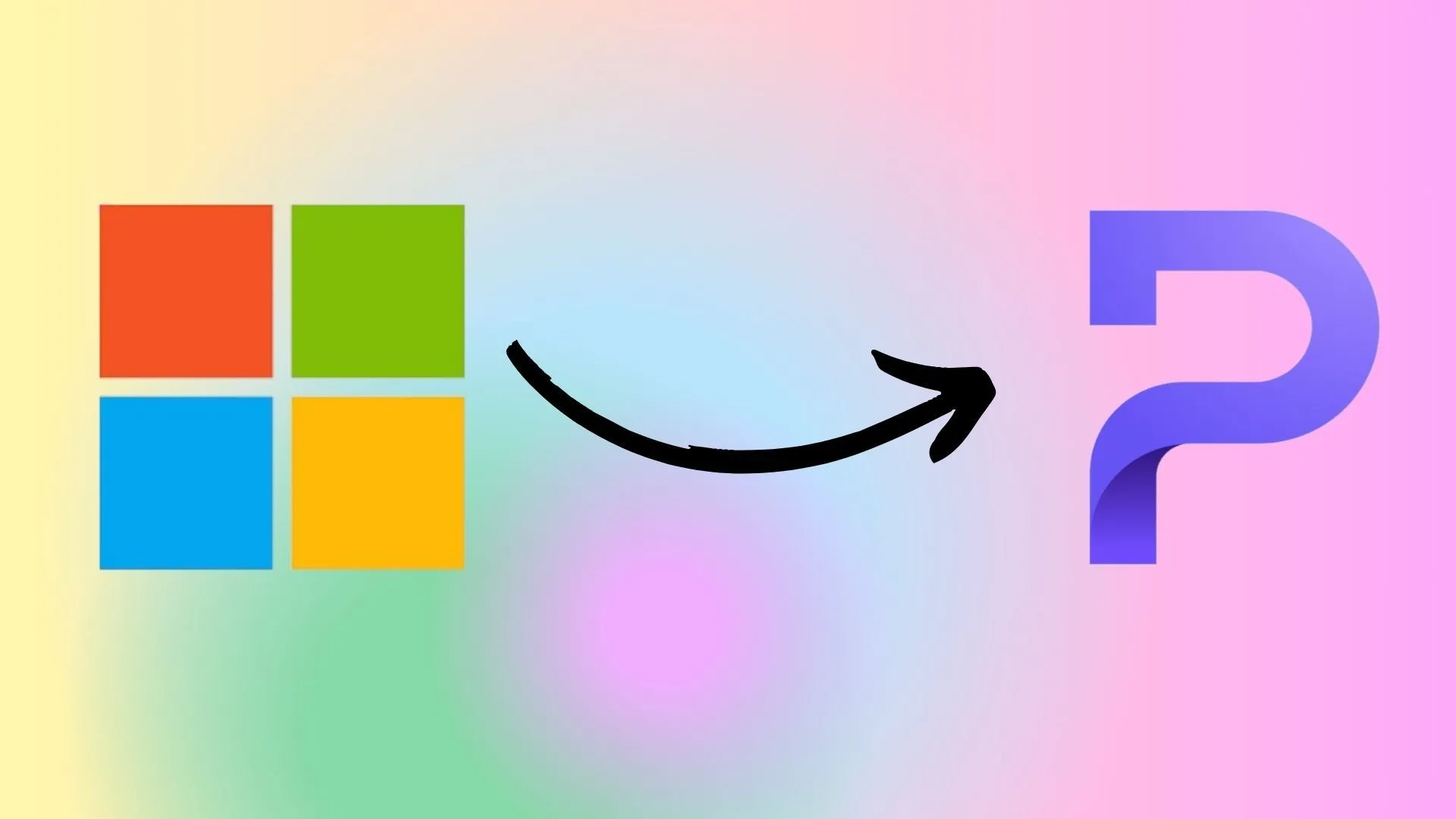 Hình ảnh minh họa hành trình chuyển đổi hệ sinh thái công nghệ từ Microsoft sang Proton
Hình ảnh minh họa hành trình chuyển đổi hệ sinh thái công nghệ từ Microsoft sang Proton
Tại sao nên chuyển lịch Outlook sang Proton Calendar?
Mã hóa, bảo mật và sự tiện lợi vượt trội
Sau khi trải nghiệm các sản phẩm miễn phí của Proton, bao gồm Calendar, Mail, Drive và VPN, nhiều người dùng đã quyết định nâng cấp lên gói Proton Unlimited. Gói này cung cấp tính năng mã hóa đầu cuối (end-to-end encryption) và các lớp bảo mật nâng cao, biến Proton trở thành một giải pháp toàn diện cho việc bảo vệ dữ liệu cá nhân. Với quyết định chuyển đổi hoàn toàn sang hệ sinh thái Proton, việc di chuyển nội dung từ các dịch vụ khác là bước đi tất yếu. Mặc dù Outlook Calendar trên Windows có nhiều ưu điểm, nhưng việc đánh đổi bảo mật dữ liệu không còn là lựa chọn ưu tiên. Proton Calendar với khả năng mã hóa mạnh mẽ sẽ bảo vệ mọi chi tiết sự kiện, ghi chú, thông tin chia sẻ của bạn một cách an toàn nhất.
Proton Calendar không chỉ đảm bảo an ninh mà còn sở hữu giao diện trực quan, đơn giản và dễ sử dụng, cung cấp đầy đủ các tính năng cần thiết. Sự tích hợp liền mạch với Proton Mail và các sản phẩm khác của Proton tạo nên một hệ sinh thái mã hóa, bảo mật cho tất cả dữ liệu của bạn. Trong khi đó, các ứng dụng lịch khác như Outlook của Microsoft thường tích hợp quá nhiều tính năng không cần thiết, điển hình là Copilot, gây phiền toái cho người dùng. Dù giao diện Proton Calendar có thể chưa hoàn hảo đối với một số người, nhưng sự ưu tiên về bảo mật luôn được đặt lên hàng đầu. Độc giả congnghe360.net chắc chắn sẽ đồng ý rằng bảo mật dữ liệu quan trọng hơn nhiều so với những yếu tố đồ họa hào nhoáng.
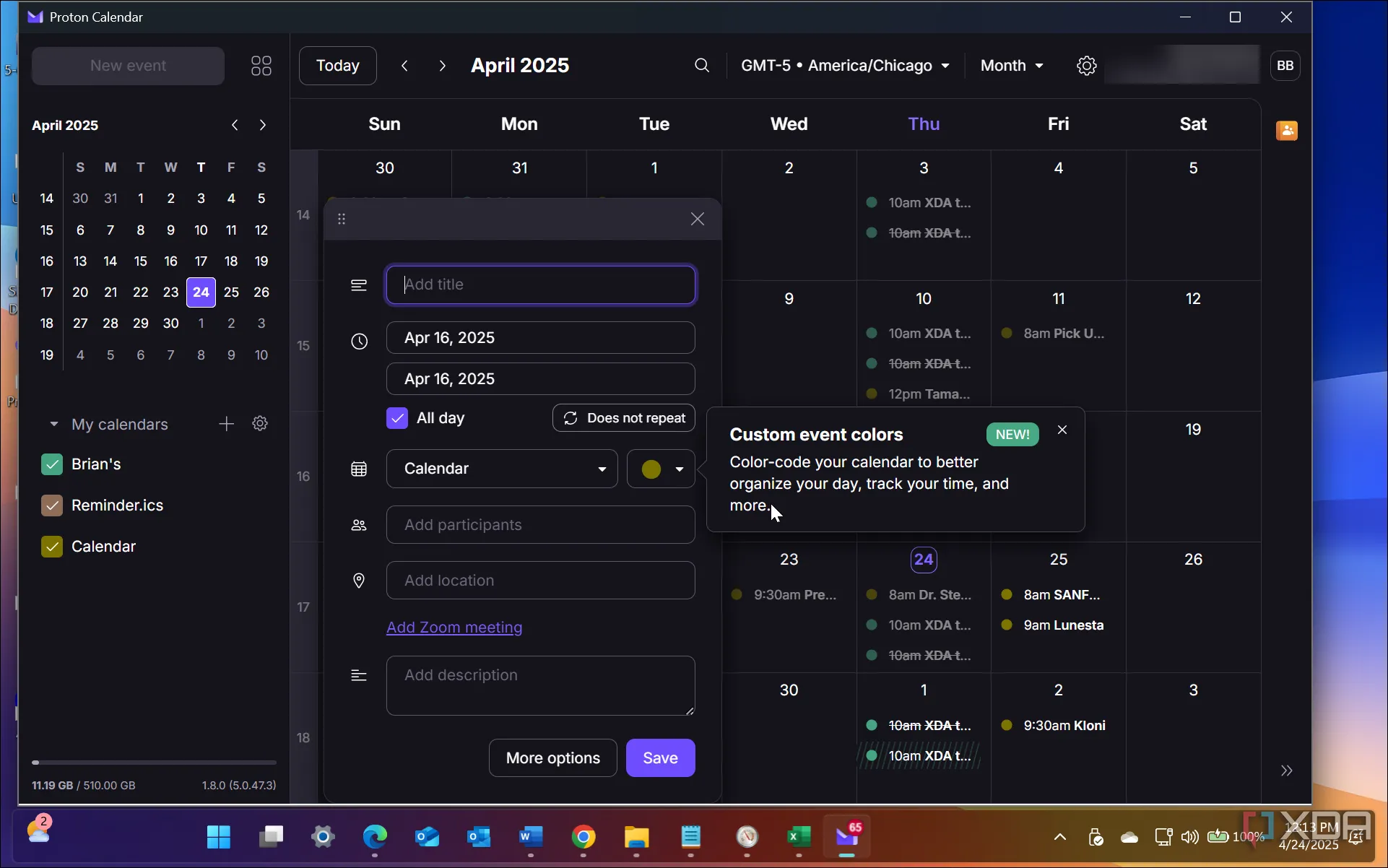 Giao diện ứng dụng Proton Calendar đang chạy trên máy tính Windows, với thiết kế tối giản và tập trung bảo mật
Giao diện ứng dụng Proton Calendar đang chạy trên máy tính Windows, với thiết kế tối giản và tập trung bảo mật
Hướng dẫn chi tiết cách chuyển lịch Outlook sang Proton Calendar
Công cụ Easy Switch của Proton: Đơn giản hóa mọi thứ
Bạn có thể nghĩ rằng việc chuyển dữ liệu từ Outlook sang Proton là một quá trình phức tạp, nhưng thực tế lại hoàn toàn ngược lại. Việc nhập lịch Outlook vào Proton Calendar vô cùng đơn giản nhờ công cụ nhập dữ liệu tích hợp sẵn của Proton – Easy Switch. Công cụ này không chỉ cho phép nhập lịch một cách liền mạch mà còn có thể di chuyển toàn bộ dữ liệu từ hệ sinh thái Microsoft, bao gồm email, danh bạ và tất nhiên là lịch. Mặc dù bạn có thể sử dụng tệp ICS để nhập lịch, nhưng với mong muốn di chuyển toàn bộ, công cụ Easy Switch của Proton là lựa chọn tối ưu để chuyển dữ liệu sang hệ thống bảo mật của Proton và nói lời tạm biệt với Microsoft.
Để bắt đầu quá trình, bạn hãy truy cập trang web của Proton Calendar (https://proton.me/calendar) trên máy tính và đăng nhập vào tài khoản của mình. Sau đó, mở phần cài đặt bằng cách chọn mục “All settings”. Trong cột bên trái, nhấp vào “Import via Easy Switch” và làm theo các hướng dẫn trên màn hình. Có một vài điểm cần lưu ý trong quá trình này:
- Bạn không bắt buộc phải nhập email và danh bạ nếu không muốn.
- Bạn cần cấp quyền cho cả hai ứng dụng (Outlook và Proton) để chúng có thể giao tiếp và thực hiện quá trình chuyển đổi.
- Bạn sẽ cần đăng nhập vào tài khoản Microsoft của mình để xác thực.
Sau khi hoàn thành các bước trên, bạn chỉ cần chờ đợi quá trình nhập dữ liệu hoàn tất. Proton sẽ gửi email thông báo khi quá trình di chuyển thành công. Khi nhận được email, hãy mở Proton Calendar của bạn để đảm bảo mọi dữ liệu đã được chuyển đến đúng vị trí. Với Proton Calendar đã sẵn sàng, bạn có thể dễ dàng truy cập các ứng dụng khác của Proton như Mail, Docs hoặc VPN từ một nơi duy nhất, tạo nên một trải nghiệm liền mạch và an toàn.
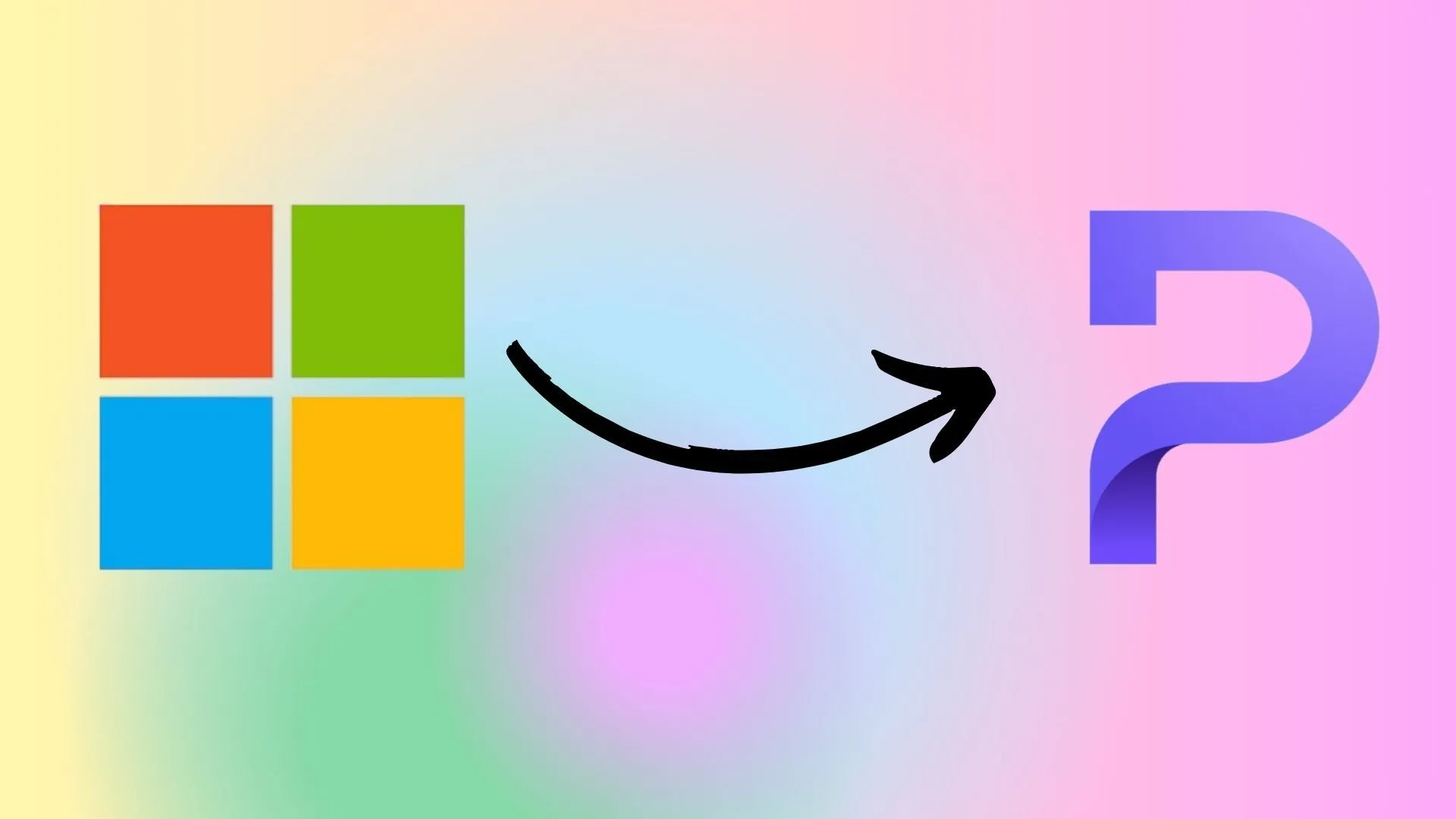 Hình ảnh minh họa hành trình chuyển đổi hệ sinh thái công nghệ từ Microsoft sang Proton
Hình ảnh minh họa hành trình chuyển đổi hệ sinh thái công nghệ từ Microsoft sang Proton
Thiết lập Proton Calendar sau khi nhập dữ liệu
Tối ưu hóa trải nghiệm trên mọi thiết bị
Sau khi nhập lịch từ Outlook sang Proton, dữ liệu sẽ tự động đồng bộ hóa trên tất cả các thiết bị của bạn. Tất cả sản phẩm của Proton, bao gồm Calendar, đều được thiết kế để hoạt động đa nền tảng, tương thích hoàn hảo với Windows, Mac, Linux, Android, Chrome OS và iOS. Ngoài ra, bạn cũng có thể truy cập các sản phẩm này từ bất kỳ đâu thông qua trình duyệt web.
Mặc dù ứng dụng di động mang lại trải nghiệm tiện lợi, phiên bản web cũng rất hữu ích cho việc truy cập nhanh. Tuy nhiên, ứng dụng đôi khi cung cấp nhiều tính năng hơn và cho phép tùy chỉnh sâu hơn, đặc biệt là trong việc thiết lập sự kiện và quản lý lịch. Dù là ứng dụng hay phiên bản web, trải nghiệm về cơ bản là tương tự, nhưng ứng dụng giúp người dùng tập trung hơn, tránh bị phân tâm bởi các tab trình duyệt khác.
Khi đã xác minh rằng mọi dữ liệu đều đã được chuyển đến đúng vị trí (thường là vậy), bạn nên khám phá các cài đặt và tính năng có sẵn nếu chưa quen thuộc. Để đặt lịch mặc định trong Proton Calendar, hãy mở cài đặt bên cạnh mục “My Calendars” trong cột bên trái và chọn lịch bạn muốn làm lịch chính. Từ đây, bạn có thể thực hiện các tùy chỉnh khác như cài đặt mặc định cho sự kiện, thông báo, và thiết lập chia sẻ. Proton cho phép bạn chia sẻ lịch với những người dùng Proton khác để đảm bảo mã hóa đầu cuối, hoặc tạo liên kết để chia sẻ với bất kỳ ai nếu cần.
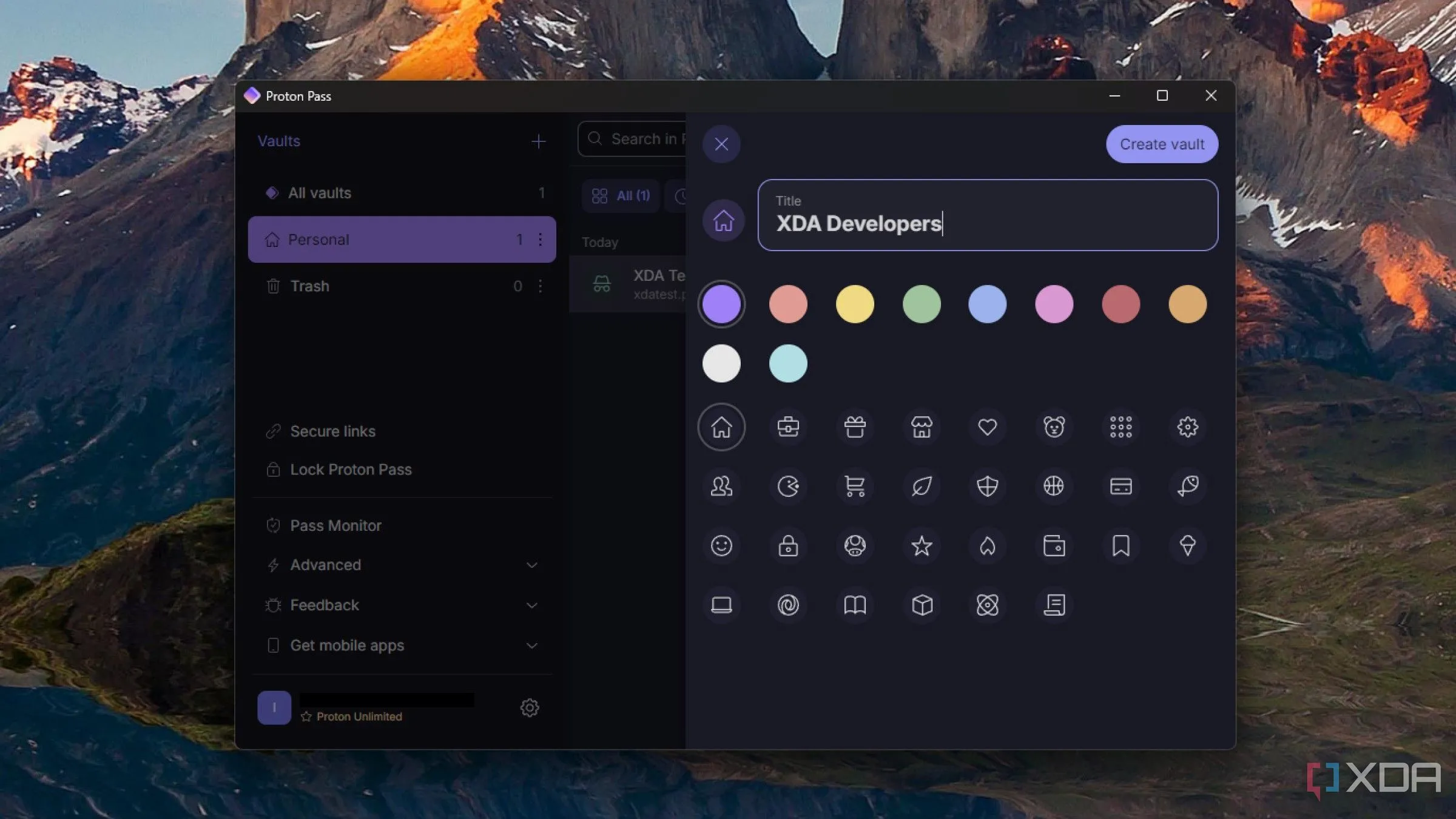 Giao diện ứng dụng Proton Pass trên máy tính, minh họa việc tạo một kho dữ liệu bảo mật mới, một phần của hệ sinh thái Proton
Giao diện ứng dụng Proton Pass trên máy tính, minh họa việc tạo một kho dữ liệu bảo mật mới, một phần của hệ sinh thái Proton
Chuyển từ Outlook sang Proton Calendar thật sự đơn giản
Với nhiều tài khoản Microsoft khác nhau, việc nhập ba lịch từ Outlook và một từ Google vào Proton Calendar đã được thực hiện một cách cực kỳ dễ dàng. Toàn bộ dữ liệu đã được chuyển giao thành công, với tất cả sự kiện hiển thị đúng ngày và đồng bộ chính xác trên mọi thiết bị. Tổng thời gian cần thiết cũng rất hợp lý: lịch đầu tiên mất khoảng 5 phút, và lịch thứ hai, phức tạp hơn với nhiều sự kiện và ngày tháng, chỉ mất khoảng 10 phút. Rõ ràng, nếu bạn đang tìm kiếm một nền tảng an toàn hơn, được xác minh mã hóa, việc chuyển đổi lịch từ Outlook sang Proton Calendar là một lựa chọn cực kỳ dễ dàng và hiệu quả.